„Dotykový displej na mém iPadu Air 2 nefunguje dobře a já chci nechat opravit při obnovení. Předtím mi moje žena navrhuje zálohování iPadu, jen v případě ztráty dat na iPadu. Mám téměř 50 G data v něm. Mohu si svůj iPad zálohovat do svého iCloud nebo do počítače? Který z nich je lepší? “ - Otázka je z diskuse Apple
„Ach, můj iPad mini mi vždy připomíná plné úložiště (pro iPad mini dostávám 16 G), když chci fotografovat. Vím, že musím extrahovat soubory pro uvolnění. Ale tyto soubory jsou pro mě důležité. Takže se rozhodnu zálohovat svůj iPad, ale já jsem ze zálohování iPadu naprosto černý. Jak mohu zálohovat svůj iPad? “ - Otázka je od komunit Google plus

Apple vytvořil větší přenosné potěšení pro většinu z vás. Když si stěžujete na nepříjemnosti způsobené jeho produkty, musíte uznat, že budete v jeho produktech. IPad je jedním z nezbytných produktů Apple. iPad získává svou pověst zábavy pro sledování filmů, jednoduchých kancelářských úloh a dalších. S omezeným úložištěm v iPadu však musíte některé soubory odstranit, abyste je mohli uvolnit. Ale dříve, možná budete chtít zálohovat data na iPad, aby vaše data pro budoucí použití. Někdy mohou některé události v životě, jako je náhodné vymazání nebo náhlý pokles vody, způsobit, že váš iPad ztratí data. V tuto chvíli můžete litovat, že iPad nezálohujete. Bez ohledu na důvody, které vás vyzývají k vytvoření zálohy pro váš iPad, budete čelit problému, jak vytvořit zálohu pro iPad?
iCloud je cloudové úložiště poskytované společností Apple. Pro ukládání zálohovacích dat iPadu není třeba připravovat flash disk. Také nemusíte hledat umístění pro zálohu iPadu v počítači Mac nebo počítači. Jedním problémem je však to, že úložiště iCloud je omezeno, aby se vaše iPad zálohovala. Poskytuje pouze 5 GB zálohování iPadu na iCloud a pro dalších 50 GB musíte zaplatit 100 $ ročně. Jak zálohovat iPad do iCloudu? Přečtěte si následující příručku.
1 Na iPadu kartu „Nastavení“> „iCloud“> Přihlaste se ke svému účtu iCloud.
2 Ujistěte se, že jsou „Kontakty“, „Fotografie“, „Pošta“, „Kalendáře“, „Připomenutí“, „Safari“ a „Poznámky“ zapnuté, poté klepnutím na „Záloha“ snímek „ZAPNOUT“ a stiskněte „Zpět nahoru“ "vytvořit zálohu z iPadu na iCloud.
Pokud chcete zálohujte některá data, jako jsou fotografie, a kontakty, pak stačí jen posunout „Fotografie“ a „Kontakty“ do polohy ON.
Zálohování iCloud je kompatibilní se všemi vašimi zařízeními iPad (iPad mini, iPad mini 2, iPad mini 3, iPad mini 4, iPad Air, iPad Air 2 a iPad Pro). Když zálohujete iPad do iCloudu, musíte si iPad připojit WLAN. A poté, co provedete zálohu iPadu na iCloud, můžete se přihlásit na www.icloud.com a zobrazit záložní data. Podrobné zálohovací údaje a umístění iCloud najdete na iCloud backup.
Zálohování iPadu do iCloudu má některé výhody a nevýhody:
Zatímco iCloud zálohuje iPad do internetového úložiště, iTunes zálohuje iPad do PC. Zálohování iPadu do iTunes vám umožní najít hudební soubory iPadu v počítači Mac. Pouze pokud nainstalujete aplikaci iTunes do počítače se systémem Windows nebo Mac, budete moci zálohovat iPad na iTunes do počítače pomocí jednoho kabelu USB.
1 Stáhněte si, nainstalujte a spusťte nejnovější iTunes ve vašem PC.
2 Připojte svůj iPad kabelem USB k počítači a počkejte několik sekund, než iTunes váš iPad detekují.
3 Najděte ikonu iPadu na iTunes a kliknutím na ni zobrazíte všechna data na iPadu. V pravém okně vyhledejte „Zálohy“, budete mít tři možnosti pro zálohování iPadu na iTunes z „Automaticky zálohovat“, „iCloud“, „Tento počítač“ a „Zálohování šifrovaného iPadu“, vyberte „Tento počítač“ a klikněte na „Zálohovat nyní“. Zálohování z iPadu do tohoto počítače bude nějakou dobu trvat. Pokud budete v budoucnu potřebovat, můžete také obnovit iPad ze zálohy na iTunes kliknutím na „Obnovit zálohu“.
Když synchronizujete iPad s iTunes, můžete najít svůj hudební soubor na místním disku (umístění je ve výchozím nastavení iTunes) na PC, ale jiné záložní data budou uloženy v jednom souboru knihovny a nelze je otevřít pro prohlížení.
Souhrn kladů a záporů ohledně zálohování iPadu na iTunes:
Pokud váš iPad nezálohuje iCloud bez WLAN nebo bez iTunes v počítači nebo Mac, jak zálohujete iPad? Odpovědí je najít záložní aplikaci iPad. Aiseesoft Pomocník zálohování iPadu je přesně ten, který vám může pomoci zálohovat iPad na PC nebo Mac a snadno můžete spravovat váš iPad na počítači Mac nebo Windows 10. Před vytvořením zálohy pro váš iPad je třeba tento software stáhnout, abyste si mohli vyzkoušet.
1 Spusťte iPad Backup Helper
Po stažení iPad Backp nainstalujte tento program a spusťte jej v počítači. Vezměte prosím na vědomí, že má verzi Windows a Mac, musíte si do zařízení stáhnout a nainstalovat správnou verzi.
2 Vyberte typ souboru pro zálohování
Připojte svůj iPad k počítači pomocí kabelu USB a počkejte několik sekund, než tento program detekuje váš iPad, a nahrajte soubory iPad do rozhraní tohoto programu.
3 Zálohujte iPad
V rozhraní tohoto programu najdete všechny typy souborů iPad, které se objevují v levé kategorii, kliknutím na jeden typ souborů zobrazíte podrobnosti na pravé straně. Chcete-li zkopírovat fotografie z iPadu do počítače, klikněte na „Fotografie“> Vyberte fotografie> „Exportovat do“> „Exportovat do PC“.
Pokud chcete zálohovat soubory iPadu do počítače, můžete zopakovat výše uvedené tři kroky tak, že je vytvoříte kliknutím na „Média“, „Fotografie“, „Knihy“, „Kontakty“ a „SMS“. Poté vyhledejte umístění pro uložení zálohy iPadu. Poté můžete snadno přemístit zálohu iPadu na jiný externí disk.
Pokud chcete extrahovat všechny soubory iPad do počítače pro zálohování, stačí kliknout na „Toolkit“> „To Folder“ a zálohovat všechna data iPad do počítače najednou.
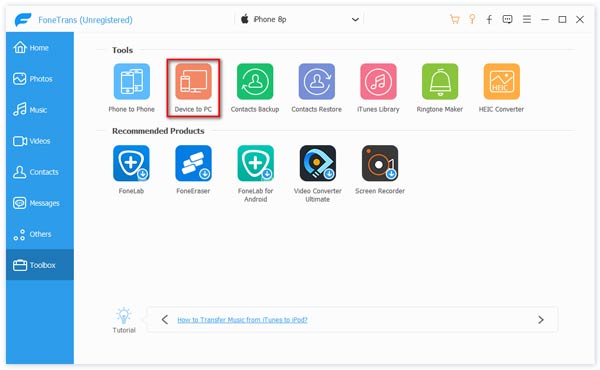
Tento nástroj pro zálohování iPadu také umožňuje kopírovat hudbu, filmy a knihy z iPadu na iTunes. Když vyberete mediální soubory, kliknutím na "Exportovat do"> "Exportovat do iTunes" přenesete své oblíbené filmy z iPadu do iTunes.
Pokud se chcete vzdát iPadu a obrátit se na iPhone, můžete také přenášet fotografie, hudbu, kontakty atd. Z iPadu do iPhone. Připojte svůj iPhone a iPad k PC současně. Po výběru souborů iPad, které chcete zálohovat, klikněte na „Exportovat do“> „Exportovat do XX (vaše jméno pro iPhone)“ a iPad do iPhone synchronizujte. Tímto způsobem můžete přeneste hudbu z iPadu do iPhone snadno.
Pro zálohování iPadu na iPod nebo jiného iPadu sdílí stejnou operaci.
Stručný závěr tohoto způsobu zálohování iPadu: